CFSDN坚持开源创造价值,我们致力于搭建一个资源共享平台,让每一个IT人在这里找到属于你的精彩世界.
这篇CFSDN的博客文章Android动画:Interpolator插值器使用和自定义详解由作者收集整理,如果你对这篇文章有兴趣,记得点赞哟.

前言
属性动画可以对某个属性做动画,而插值器(TimeInterpolator)和估值器(TypeEvaluator)在其中扮演了重要角色,
那么今天我们了解下 插值器TimeInterpolator,
1、插值器介绍
1、Interpolator有什么用
- Interpolator 被用来修饰动画效果,定义动画的变化率;
- 在Android源码中对应的接口类为TimeInterpolator,通过输入均匀变化的0~1之间的值;
- 可以得到匀速、正加速、负加速、无规则变加速等0~1之间的变化曲线;
2、应用场景
- 实现非线性运动的动画效果;
- 非线性运动是指动画改变的速率不是一成不变的,如加速、减速运动的动画效果;
- 实现复杂的曲线动画,回弹效果自定义等都需要自定义插值器;
3、Android系统提供的插值器类型
- AccelerateDecelerateInterpolator 在动画开始与结束比较慢,中间加速
- AccelerateInterpolator 加速
- AnticipateInterpolator 开始的时候向后然后向前甩
- AnticipateOvershootInterpolator 开始的时候向后然后向前甩一定值后返回最后的值
- BounceInterpolator 动画结束的时候弹起
- CycleInterpolator 动画循环播放特定的次数,速率改变沿着正弦曲线
- DecelerateInterpolator 减速
- LinearInterpolator 以常量速率改变
- OvershootInterpolator 向前甩一定值后再回到原来位置
2、插值器应用
插值器的使用有两种方式:在XML和代码中使用 。
1、xml
XML动画文件使用插值器时,需要设置系统设置的对应的插值器资源ID 。
- <?xml version="1.0" encoding="utf-8"?>
- <set xmlns:android="http://schemas.android.com/apk/res/android">
- <alpha
- android:fromAlpha="1.0"
- android:toAlpha="0.1"
- android:duration="2000"
- android:repeatMode="reverse"
- android:repeatCount="infinite"
- android:interpolator="@android:anim/linear_interpolator"/>
- </set>
2、代码中使用
- 代码使用插值器时,只需创建对应的插值器对象,然后设置给动画对象;也可以加载xml文件中配置的插值器;
- 利用view的setInterpolator(Context context, @AnimRes @InterpolatorRes int resID)设置插值器;
- //创建一个渐变透明度的动画,从透明到完全不透明
- AlphaAnimation alphaAnimation = new AlphaAnimation(0.1f, 1.0f);
- //设置动画时长
- alphaAnimation.setDuration(5000);
- //设置动画重复方式
- alphaAnimation.setRepeatMode(AlphaAnimation.REVERSE);
- //设置动画播放次数
- alphaAnimation.setRepeatCount(AlphaAnimation.INFINITE);
- //设置匀速插值器
- alphaAnimation.setInterpolator(new LinearInterpolator());
- //为View开启指定类型动画
- imageView.startAnimation(alphaAnimation)
- 使用Android内置的插值器能满足大多数的动画需求;
- 如果系统提供的插值器无法满足需求,还可以自定义插值器;
3、自定义插值器
1、实现方式
- 自定义插值器需要实现Interpolator或TimeInterpolator接口,并复写getInterpolation()方法;
- 补间动画 实现 Interpolator接口;属性动画实现TimeInterpolator接口;
- TimeInterpolator接口是属性动画中新增的,用于兼容Interpolator接口,这使得所有过去的Interpolator实现类都可以直接在属性动画使用;
Interpolator接口和TimeInterpolator接口说明如下:
- // Interpolator接口
- public interface Interpolator {
- // 内部只有一个方法:getInterpolation()
- float getInterpolation(float input) {
- // 参数说明
- // input值值变化范围是0-1,且随着动画进度(0% - 100% )均匀变化
- // 即动画开始时,input值 = 0;动画结束时input = 1
- // 而中间的值则是随着动画的进度(0% - 100%)在0到1之间均匀增加
- ...// 插值器的计算逻辑
- return xxx;
- // 返回的值就是用于估值器继续计算的fraction值,下面会详细说明
- }
- // TimeInterpolator接口
- public interface TimeInterpolator {
- float getInterpolation(float input){
- // input值值变化范围是0-1,且随着动画进度(0% - 100% )均匀变化
- ...// 插值器的计算逻辑
- };
- }
自定义插值器的关键在于:对input值根据动画的进度(0%-100%)通过逻辑计算从而计算出当前属性值改变的百分比,
2、自定义插值器
写一个自定义Interpolator:先减速后加速 。
- /*
- * 根据需求实现Interpolator接口
- * TestInterpolator.java
- */
- public class TestInterpolator implements TimeInterpolator {
- @Override
- public float getInterpolation(float input) {
- float result;
- if (input <= 0.5) {
- result = (float) (Math.sin(Math.PI * input)) / 2;
- // 使用正弦函数来实现先减速后加速的功能,逻辑如下:
- // 因为正弦函数初始弧度变化值非常大,刚好和余弦函数是相反的
- // 随着弧度的增加,正弦函数的变化值也会逐渐变小,这样也就实现了减速的效果。
- // 当弧度大于π/2之后,整个过程相反了过来,现在正弦函数的弧度变化值非常小,渐渐随着弧度继续增加,变化值越来越大,弧度到π时结束,这样从0过度到π,也就实现了先减速后加速的效果
- } else {
- result = (float) (2 - Math.sin(Math.PI * input)) / 2;
- }
- return result;
- // 返回的result值 = 随着动画进度呈先减速后加速的变化趋势
- }
- }
- /*
- * 步骤设置使用
- * Test.java
- */
- // 创建动画作用对象:此处以Button为例
- mButton = (Button) findViewById(R.id.Button);
- // 获得当前按钮的位置
- float curTranslationX = mButton.getTranslationX();
- // 创建动画对象 & 设置动画
- ObjectAnimator animator = ObjectAnimator.ofFloat(mButton, "translationX", curTranslationX, 300,curTranslationX);
- // 表示的是:
- // 动画作用对象是mButton
- // 动画作用的对象的属性是X轴平移
- // 动画效果是:从当前位置平移到 x=1500 再平移到初始位置
- // 设置步骤1中设置好的插值器:先减速后加速
- animator.setInterpolator(new TestInterpolator());
- // 启动动画
- animator.start();
3、贝塞尔曲线的插值器
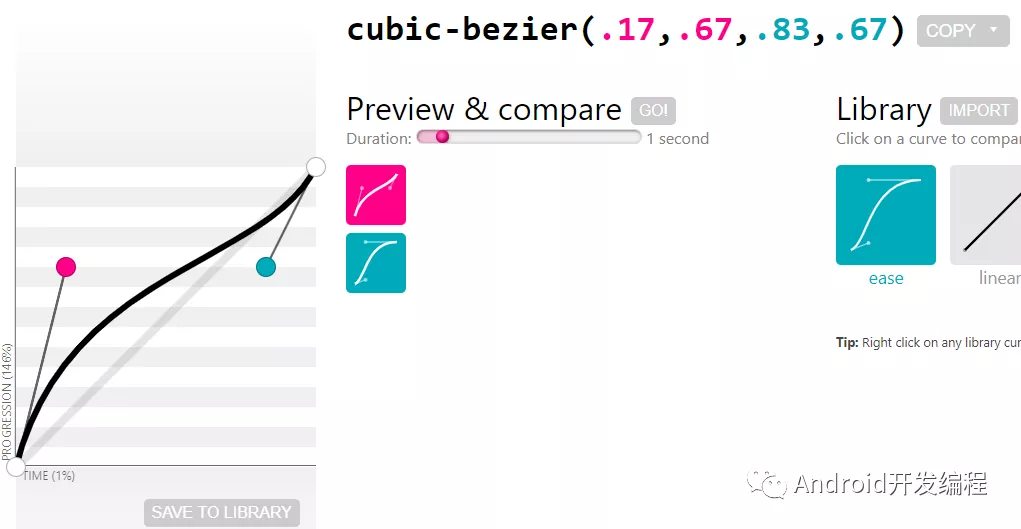
(1)先使用贝塞尔曲线数值生成工具来获取想要的曲线数值 。
- 工具网站:https://cubic-bezier.com/;
- 拉拽左边图像的2个点,调整出符合效果的图形;
- 点击Go按键,可看到红色与蓝色的方块运动状态,调节自己想要的效果;
- 将4个参数运用到下面的代码中;
(2)代码运用 。
- ObjectAnimator animator = ObjectAnimator.ofFloat(mButton, "translationX", curTranslationX, 300,curTranslationX);
- EaseCubicInterpolator interpolator = new EaseCubicInterpolator(0.31f, 0.85f,0.77f, 0.14f);
- animator.setInterpolator(interpolator)
(3)贝塞尔曲线插值器 。
- import android.graphics.PointF;
- import android.view.animation.Interpolator;
- /**
- * 缓动三次方曲线插值器.(基于三次方贝塞尔曲线)
- */
- public class EaseCubicInterpolator implements Interpolator {
- private final static int ACCURACY = 4096;
- private int mLastI = 0;
- private final PointF mControlPoint1 = new PointF();
- private final PointF mControlPoint2 = new PointF();
- /**
- * 设置中间两个控制点
- *
- * 在线工具: http://cubic-bezier.com
- *
- * @param x1
- * @param y1
- * @param x2
- * @param y2
- */
- public EaseCubicInterpolator(float x1, float y1, float x2, float y2) {
- mControlPoint1.x = x1;
- mControlPoint1.y = y1;
- mControlPoint2.x = x2;
- mControlPoint2.y = y2;
- }
- @Override
- public float getInterpolation(float input) {
- float t = input;
- // 近似求解t的值[0,1]
- for (int i = mLastI; i < ACCURACY; i++) {
- t = 1.0f * i / ACCURACY;
- double x = cubicCurves(t, 0, mControlPoint1.x, mControlPoint2.x, 1);
- if (x >= input) {
- mLastI = i;
- break;
- }
- }
- double value = cubicCurves(t, 0, mControlPoint1.y, mControlPoint2.y, 1);
- if (value > 0.999d) {
- value = 1;
- mLastI = 0;
- }
- return (float) value;
- }
- /**
- * 求三次贝塞尔曲线(四个控制点)一个点某个维度的值.<br>
- * <p>
- *
- * @param t 取值[0, 1]
- * @param value0
- * @param value1
- * @param value2
- * @param value3
- * @return
- */
- public static double cubicCurves(double t, double value0, double value1,
- double value2, double value3) {
- double value;
- double u = 1 - t;
- double tt = t * t;
- double uu = u * u;
- double uuu = uu * u;
- double ttt = tt * t;
- value = uuu * value0;
- value += 3 * uu * t * value1;
- value += 3 * u * tt * value2;
- value += ttt * value3;
- return value;
- }
- }
总结
要实现复杂的动画效果时,就要自定义插值器,其实插值器还是的学习算法,
大家一起加油,
原文链接:https://mp.weixin.qq.com/s/ZKYECerXThW3MQyJkZcDIw 。
最后此篇关于Android动画:Interpolator插值器使用和自定义详解的文章就讲到这里了,如果你想了解更多关于Android动画:Interpolator插值器使用和自定义详解的内容请搜索CFSDN的文章或继续浏览相关文章,希望大家以后支持我的博客! 。

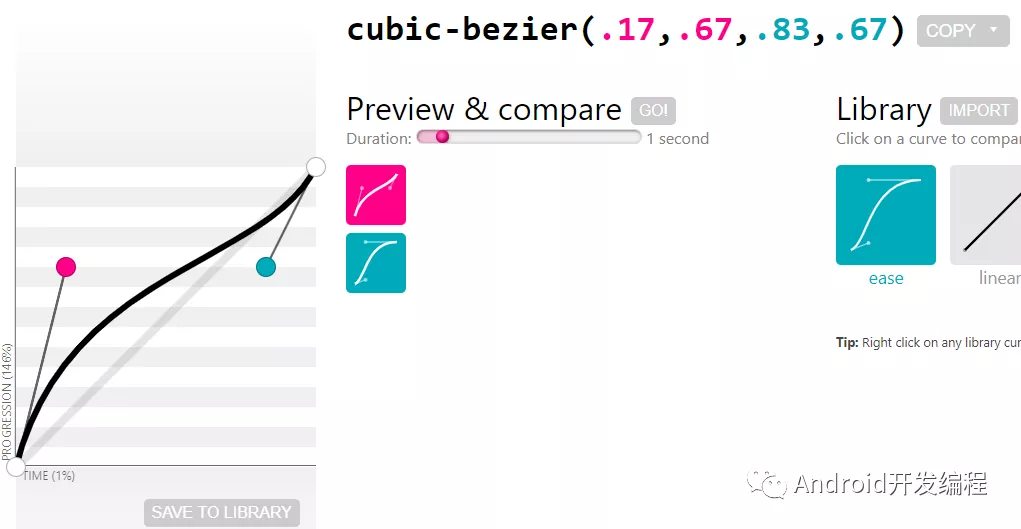

我是一名优秀的程序员,十分优秀!